Outlook kan du anpassa signaturen som visas längst ned i varje e-post du skickar. Så här lägger du till eller ändrar din e-postsignatur i Outlook.
så här lägger du till en signatur i Outlook
för att skapa en ny e-postsignatur, öppna ett nytt e-postmeddelande.
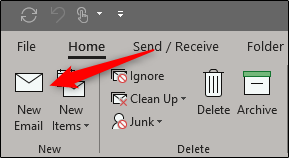
ett nytt fönster visas, och du kommer att vara i Meddelandefliken. Titta i gruppen inkludera och välj signatur.,

fönstret signaturer och brevpapper visas. Välj Ny i gruppen välj signatur för att redigera.

ännu ett fönster visas. Här anger du namnet du vill ge din signatur och väljer sedan OK.

Nu är du tillbaka i fönstret signaturer och brevpapper. Här skapar du signaturen. Du kan inkludera text, bilder och länkar och formatera den efter eget tycke.,
din e-postsignatur är i huvudsak ditt elektroniska visitkort, så var noga med att ge det en professionell överklagande.
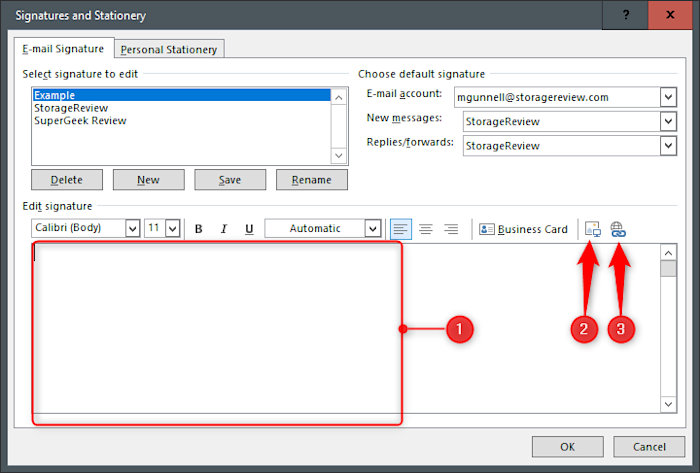
nästa, under Välj standard signatur, ange vilket e-postkonto denna signatur kommer att användas med. Om du har sparat mer än en signatur kan du också välja vilken signatur som ska användas för nya meddelanden kontra svar och framåt. När du är klar väljer du OK för att spara din signatur.,

Obs: Denna signatur kommer inte att tillämpas på det e-postmeddelande som du tidigare öppnat för att skapa den nya signaturen. Skapa ett nytt meddelande för att se ändringarna träda i kraft.
att göra ändringar i din signatur är lika enkelt som att skapa en ny från början. Gå bara igenom föregående steg, Välj signaturen som ska ändras och gör sedan rätt ändringar i kompositören.
vill du ha fler tips så här? Kolla in vår Outlook-översikt för uppdateringar, råd och integrationer.
















Lämna ett svar